Новые MacBook выпуска прошлого года и следующие, как известно, комплектуются хорошими веб-камерами. А вот у «старых» 13-дюймовых MacBook Air и MacBook Pro с процами M1 и Intel камеры по нынешним меркам явно слабенькие.
Разрешение всего 720 точек, картинка плоская, глубина не определяется, «шумят» сильно — в режиме видеоконференции — не важно, в Zoom, в Google Meet или в Microsoft Teams — все эти недостатки видны сразу же, притом всем участникам.
Конечно, в сравнении с камерами большинства новых бюджетных Windows-ноутов отставание пока не так заметно.
Не пропустите: ЕСЛИ СИЛЬНО ГРЕЕТСЯ MACBOOK M1 PRO ИЛИ AIR
Впрочем, если у Windows-ноута предусмотрена система распознавания лица, а следовательно и камера у него с разрешением 1080p, то она и свет, и цвет передают точнее и глубину определяет.
То есть, для конференций подходит лучше, чем слабенькие камеры «старых», а точнее просто предыдущих MacBook Air M1 и MacBook Pro M1.
Но ведь эти «старые» Mac-и работают отлично и будут так работать еще долго, в чем их безусловное преимущество. Поэтому как-то не очень хочется прям сразу тратить свои кровные на новый с новой камерой только потому, что у нынешнего камера не дает нормальное качество картинки в конференции.
В этой связи немного том, как попробовать эту проблему устранить без особых затрат и с помощью, так сказать, подручных средств. Другими словами, как сделать, чтобы MacBook Air или MacBook Pro картинку в Zoom-е показывал лучше. Итак:
#1 — Ставим ноут выше
Привычное место на столе и уж тем более на коленях — в любом случае не лучших вариант для видеоконференции. Да, набирать текст так гораздо удобнее, но вот ракурс и вообще изображение в кадре от этого ничуть не не выигрывает. И это, к слову, общая беда всех ноутбуков (с любыми веб-камерами).
Не будем сейчас вдаваться в подробности, отметим только, что когда надо выглядеть в достаточной степени приятно и профессионально на экранах собеседников по видеоконференции, то для начала просто ставим ноут выше. Желательно, на более-менее жесткую и надежную подставку (в крайнем случае сгодятся пара-тройка толстых тяжелых книжек).
Плюс, к этому крышку ноута ставим так, чтобы камера смотрела чуть повыше линии глаз — тоже очень помогает сделать картинку в кадру гораздо симпатичнее.
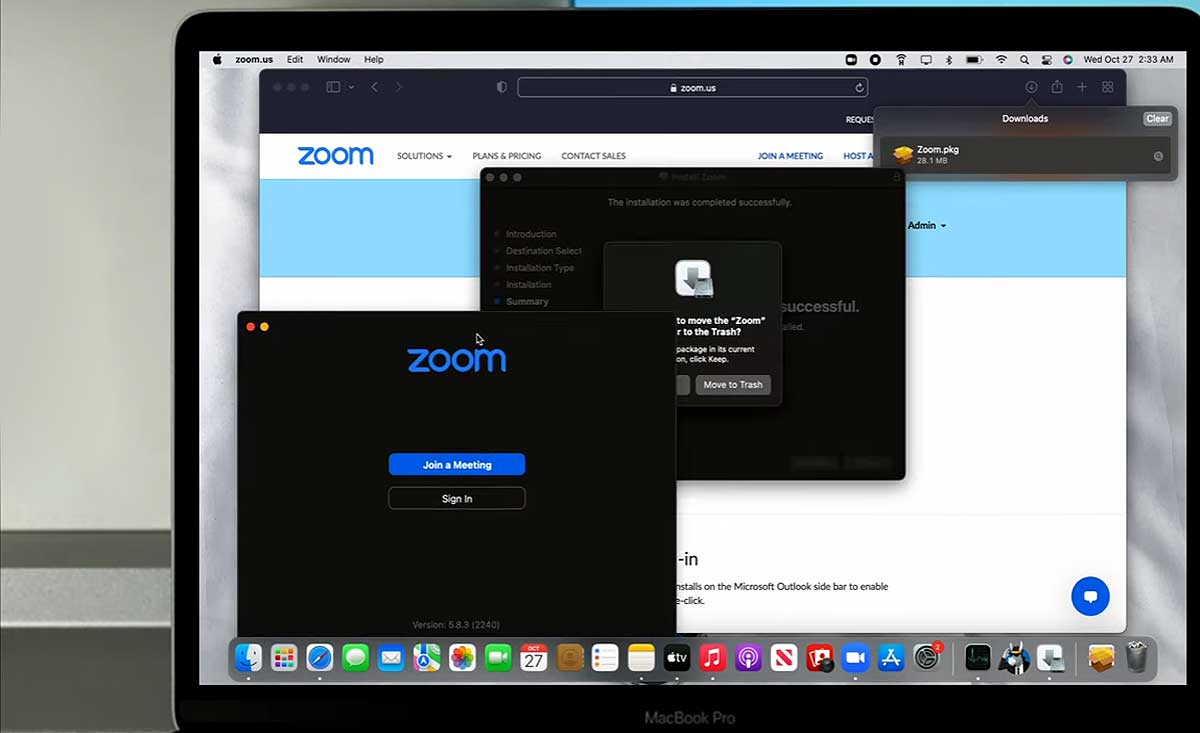
Не пропустите: ПРОБЛЕМЫ ZOOM: О САМЫХ «ПОПУЛЯРНЫХ» И О ТОМ, КАК ИХ УСТРАНЯТЬ
#2 — добавляем света!
Пусть камера MacBook Air и не самая классная, пусть у нее всего 720p и никаких специальных функций оптимизации изображения. Просто на время онлайн-общения не глушим её «уютным домашним полумраком«, а даем побольше света. В идеале, когда это будет яркое естественное освещение.
То есть, просто открываем окна и/или располагаемся не спиной, а лицом к окну. И ставим ноутбук так, чтобы лицо было хорошо освещено и в кадр попадало как можно меньше тени.
Ну а если, имеет место дефицит естественного освещения — конференция в темное время суток, помещение само по себе темное и т.д. — а общаться онлайн (работа, учеба) приходится регулярно, то на рабочем месте категорически не помешает обычный кольцевой светильник на простеньком штативе и с креплением для смартфона.
Собственно, первых двух вариантов — ноутбук повыше и света побольше — в большинстве случаев уже достаточно для того, чтобы радикально снивелировать проблемы качества работы веб-камеры старого MacBook Air или Pro. А если недостаточно, то…
#3 — подключаем камеру iPhone
… вместо камеры MacBook. С подключением нынче совсем просто. В macOS Ventura есть для этого отдельная функция, которая называется «Камера Continuity«. С её помощью любой iPhone с iOS 16 к Mac-у подключается парой кликов, после чего работает в качестве внешней веб-камеры ноутбука.
Не пропустите: ЕСЛИ УВЕЛИЧЕНИЕ-УМЕНЬШЕНИЕ ДВУМЯ ПАЛЬЦАМИ НА ТРЕКПАДЕ MACBOOK-А НЕ РАБОТАЕТ
Разумеется, iPhone перед конференцией тоже надо надежно установить, сориентировать его камеру чуть выше линии глаз и добавить света в помещении (либо найти кольцевой светильник с креплением).
Если вариант с камерой iPhone тоже не подходит, то либо покупаем для ноута обычную внешнюю веб-камеру (желательно, модель, оптимизированную для работы с приложениями Zoom, Meet, Teams и пр), либо…
#4 — покупаем новый Mac с новой камерой
Какой именно? Ну, если ноут нужен в основном для видеоконференций по работе и учебе, то, напомним, новыми камерами с разрешением 1080 точек комплектуются модели MacBook Pro 14 и MacBook Pro 16, а также MacBook Air M2 2022 года и настольный 24-дюймовый iMac M1 2021 года.
Есть еще топовые некогда iMac Pro и iMac 27″, но они, мягко говоря, дороговаты. Дешевле и практичнее будет MacBook Air M2. Пока так…


